iPhone ha vinto "t Acceso e bloccato sul logo Apple dopo l'aggiornamento a iOS 12? Ecco la correzione
"Ciao Techies! Io sono Sean. Proprio la sera precedente ho aggiornato il mio iPhone su iOS 12. Il completamento dell'aggiornamento ha richiesto più tempo del solito, ma al termine dell'aggiornamento il mio iPhone continua a mostrare il logo Apple e spegnersi di punto in bianco. "Sono teso e non ho idea del perché il mio iPhone non accenderà oltre il logo Apple e come risolverlo. Per favore, aiutatemi!"

Ciao Sean. Abbiamo esaminato meticolosamente il tuo problema e siamo più che felici di offrirti alcune semplici tecniche che ti aiuteranno sicuramente risolto il problema con l'iPhone non si accende bloccato sul logo Apple in iOS 12.2 / 12.1 / 12. Ciò che è realmente accaduto nel tuo caso è quelloun malfunzionamento del software sta creando ostacoli nel processo di avvio del tuo iPhone e, quindi, il tuo iPhone continua a mostrare il logo Apple e quindi si spegne. Fortunatamente, questo può essere risolto facilmente con le semplici soluzioni elencate di seguito. Scopriamoli.
- Way1. Prova a riavviare iPhone
- Way2. Una soluzione senza perdita di dati per riparare iPhone bloccato su Aple Logo
- Way3. Metti iPhone in modalità di recupero per risolvere il logo Apple bloccato
- Way4. Metti iPhone in modalità DFU sul retro dal logo Apple bloccato
- Suggerimento: eseguire il backup dei dati prima di eseguire i passaggi della modalità DFU / Recovery
Way1. Prova a riavviare iPhone
Il primo e il primo modo per risolvere qualsiasimalfunzionamento del software o glitch è quello di eseguire un riavvio forzato. Nella maggior parte dei casi il problema tecnico viene risolto con questo semplice trucco. Prova i passaggi elencati di seguito per eseguire il riavvio forzato in base ai tuoi modelli di iPhone.
iPhone 6 o precedente:
Premi a lungo il tasto "Accensione" insieme al tasto "Home" fino a visualizzare il logo Apple.
iPhone 7 o 7 Plus:
Premi a lungo il tasto "Volume giù" e il tasto "Accensione" fino a quando non vedi il logo Apple apparire sullo schermo del tuo iPhone.
iPhone 8/8 Plus / X / XR / XS / XS Max:
Premi brevemente il tasto "Volume su", quindi premi il tasto "Volume giù" e infine tieni premuto il tasto "Accensione" fino a quando il logo Apple non viene visualizzato sullo schermo.

Sebbene questa soluzione sia davvero utile a volte,potrebbe non significare che può risolvere tutti i problemi. Nel caso in cui il tuo iPhone non si accenda ancora oltre il logo Apple, ti consigliamo di scegliere la soluzione successiva che è un modo comprovato per risolvere quasi tutti i problemi relativi a iOS.
Way2. Una soluzione senza perdita di dati per risolvere il problema con l'iPhone vinto "t Attivazione bloccata sul logo Apple (correzione al 100%)
Qui ti offriamo la soluzione raccomandata e affidabile per risolvere quasi tutti i problemi di iOS bloccati o i problemi relativi al sistema iOS incluso l'iPhone che non si accende bloccato sul logo Apple. Tenorshare ReiBoot è uno dei migliori software che ti offre unsoluzione sicura, senza problemi e con un clic per riparare iPhone bloccato sul logo Apple, schermo nero iPhone, iPhone non si accende e così via. Inoltre, questo strumento offre la piena compatibilità con l'ultimo iPhone XR / XS / XS Max anche modelli. Adesso capiamo come risolvere iPhone non accendiamo oltre il logo Apple tramite Tenorshare ReiBoot.

Passo 1: Prendi la tua copia di Tenorshare ReiBoot dal suo sito Web ufficiale e installala sul tuo PC. Avvia il software e collega il tuo iPhone al PC usando un cavo Lightning originale.
Passaggio 2: Successivamente, è necessario selezionare la scheda "Ripristina sistema operativo (Correggi tutto iOS bloccato") e quindi toccare il pulsante "Avvia riparazione" per procedere ulteriormente.

Passo 3: Ora, ti verranno presentati i dettagli del tuo iPhone e l'ultima versione del firmware iOS compatibile per il tuo dispositivo. Premi qui il pulsante "Download".

Passaggio 4: Infine, al termine del download, è necessario premere il pulsante "Avvia riparazione" per avviare il processo di riparazione dell'iPhone che non si accende oltre il problema del logo Apple.

Way3. Metti iPhone in modalità di recupero per risolvere il logo Apple bloccato
La prossima soluzione che abbiamo sulla lista è mettere il tuo dispositivo in modalità di ripristino e quindi riavviarlo alla normalità. Ecco i passaggi da seguire:
iPhone 6 o precedente:
- Spegni il dispositivo. Ora, premi a lungo il tasto "Home" e collega il tuo iPhone al tuo Mac o PC Windows mentre l'applicazione iTunes è in esecuzione su di esso.
- Rilascia il tasto "Home" quando vedi "Connetti a iTunes".
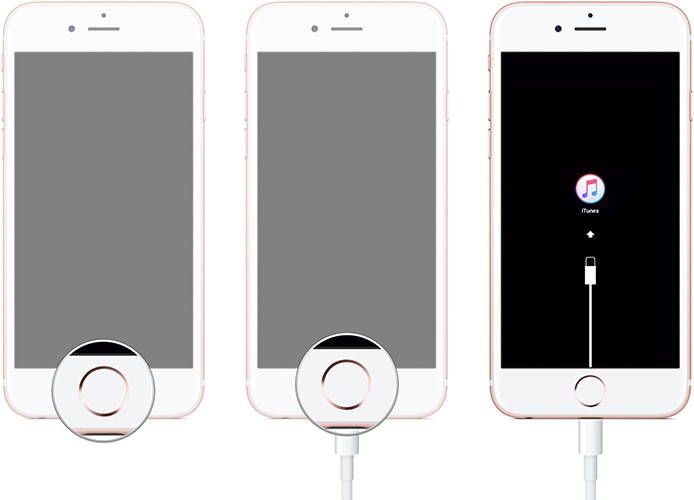
iPhone 7 o 7 Plus:
- Spegni il dispositivo. Ora, premi a lungo il tasto "Diminuisci volume" e collega il tuo iPhone al tuo Mac o PC Windows mentre iTunes lo sta già eseguendo.
- Rilascia il tasto "Riduci volume" quando vedi "Connetti a iTunes".

iPhone 8/8 Plus / X / XR / XS / XS Max:
- Premi brevemente il tasto "Volume su", quindi premi il tasto "Volume giù" e infine tieni premuto il tasto "Accensione" fino a quando sul tuo dispositivo non viene visualizzata la schermata "Connetti a iTunes".

Se si desidera evitare di eseguire questi lunghipassi, abbiamo una soluzione semplice e con un clic per mettere il tuo dispositivo in modalità di recupero. Tenorshare ReiBoot non solo ti aiuta a risolvere tutti i problemi di iOS ma ti consente anche di mettere il tuo dispositivo in modalità di recupero o di uscire dalla modalità di recupero in solo questione di un solo clic!
Way4. Metti iPhone in modalità DFU sul retro dal logo Apple bloccato
Un altro modo per riparare l'iPhone continua a mostrare il logo Apple e a spegnere il problema è mettere il dispositivo in modalità DFU e riavviarlo alla normalità. Ecco cosa devi fare.
iPhone 6 o precedente:
- Collega il tuo iPhone al PC e avvia iTunes.
- Ora, tieni premuti il tasto "Home" e il tasto "Power" per 8 secondi. Quindi rilasciare il tasto "Power" e continuare a tenere premuto il tasto "Home".
- Lo schermo diventerà completamente nero ma il tuo iPhone verrà rilevato in iTunes.
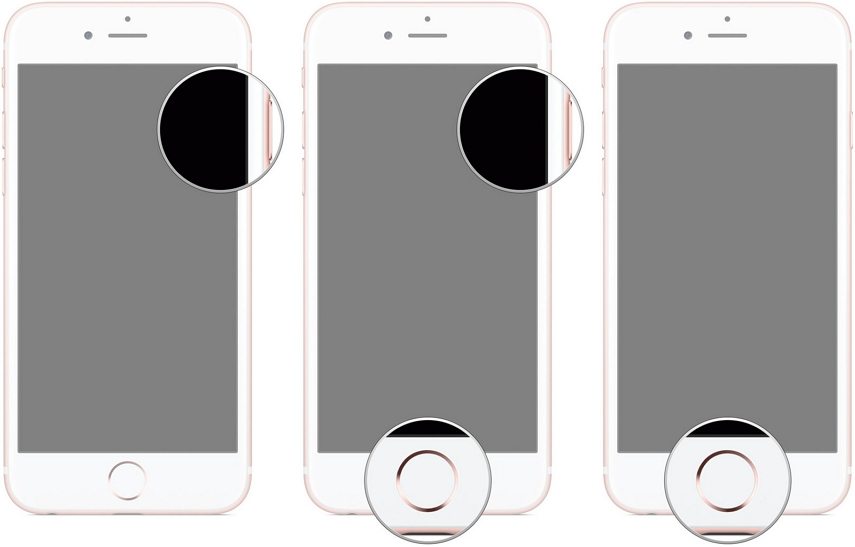
iPhone 7 o 7 Plus:
- Ripeti il passaggio 1 dall'alto. Ora, tieni premuto il tasto "Accensione" e il tasto "Volume giù" per 8 secondi. Quindi rilasciare il tasto "Accensione" e continuare a tenere premuto il tasto "Volume giù".
- Il passaggio 3 rimane lo stesso.

iPhone 8/8 Plus / X / XR / XS / XS Max:
- Ripeti il passaggio 1 dall'alto. Ora, premi il tasto "Volume su", quindi il tasto "Volume giù" e infine tieni premuto il tasto "Accensione" fino a quando lo schermo diventa nero. Quindi, tenere premuto il tasto "Volume giù" insieme al tasto "Accensione" per 5 secondi. Rilascia il tasto "Accensione" ora, ma non rilasciare il tasto "Abbassa volume".
- Il passaggio 3 rimane lo stesso.

La linea di fondo
Con le soluzioni di cui sopra ora speriamoche il tuo iPhone non si accenderà oltre il problema del logo Apple deve essere stato risolto. ReiBoot offre il metodo migliore per riparare iPhone bloccato sul logo Apple senza perdita di dati.




![[Soluzioni complete] Come risolvere l'aggiornamento iOS 11/12 bloccato su iPhone / iPad](/images/ios-11/full-solutions-how-to-fix-ios-1112-update-frozen-on-iphoneipad.jpg)
![[Risolto] iPhone bloccato sul logo Apple dopo l'aggiornamento di iOS 10](/images/ios-10/solved-iphone-stuck-on-apple-logo-after-ios-10-upgrade.jpg)



